Winform跨窗体操作控件(使用委托)
2017-06-19 21:12
267 查看
Winform跨窗体操作控件是winform开发中很常见的形式,最常见且简单有效的方式便是使用委托的方式来进行操作,下面我将通过一个小实例来说明如何使用委托跨窗体实现控件操作。
实例介绍:两个窗体,Form1按钮打开Form2,然后在Form2的TextBox输入值在Form1的TextBox中显示出来。
一、项目结构
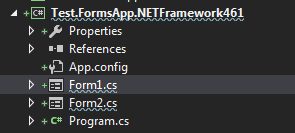
Form1窗体设计:
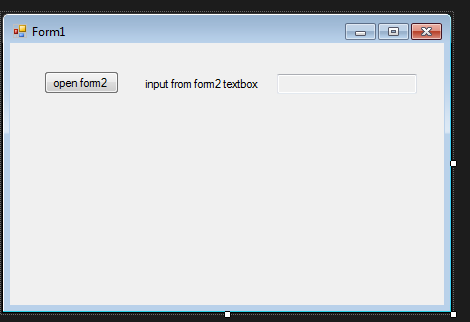
Form2窗体设计:

二、代码实现
在Form2的代码中声明一个委托(写在Form2类外)->
然后在Form2类内写一个委托事件->
双击Form2的textbox给Form2的textbox添加值变化出发事件,并在此事件中调用委托事件->
Form2的完整代码如下:
然后我们切换到Form1的代码
button点击事件实例化Form2并调用Form2的委托事件->
在下面声明委托事件的操作方法->
上述步骤在输入+=号时可以双击两下Tab键,IDE(编译器)会自动将事件补全~
Form1的完整代码如下:
到这里,我们的实现基本完成,下面进入测试!
三、效果测试
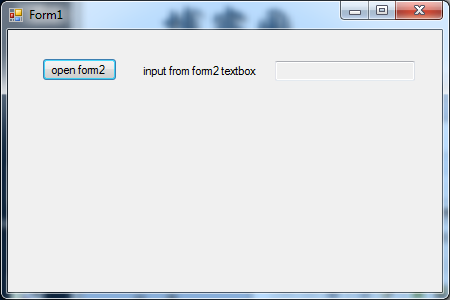
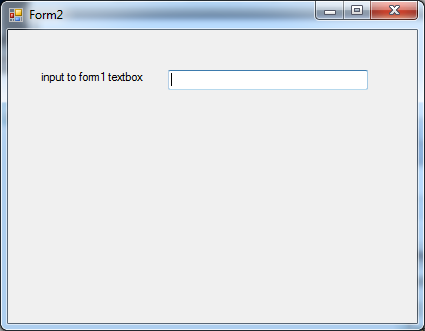
然后在Form2的textbox中输入值
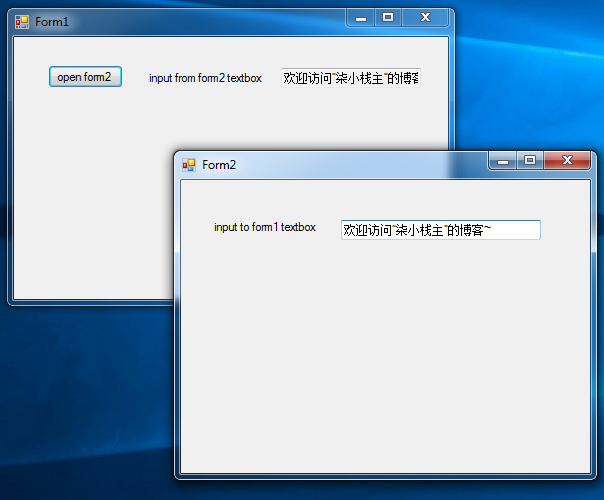
可以看到值已经实时显示到Form1的textbox中。
测试结果达到预期效果,项目实现成功!
一起成长,共同学习~
实例介绍:两个窗体,Form1按钮打开Form2,然后在Form2的TextBox输入值在Form1的TextBox中显示出来。
一、项目结构
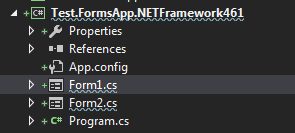
Form1窗体设计:
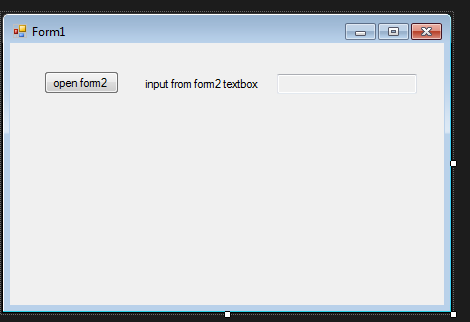
Form2窗体设计:

二、代码实现
在Form2的代码中声明一个委托(写在Form2类外)->
public delegate void ChangeForm1TextBoxValue(string txt);
然后在Form2类内写一个委托事件->
public event ChangeForm1TextBoxValue ChangeTextBoxValue;
双击Form2的textbox给Form2的textbox添加值变化出发事件,并在此事件中调用委托事件->
private void textBox1_TextChanged(object sender, EventArgs e)
{
ChangeTextBoxValue(this.textBox1.Text);//执行委托实例
}Form2的完整代码如下:
using System;
using System.Windows.Forms;
namespace Test.FormsApp
{
public delegate void ChangeForm1TextBoxValue(string txt);
public partial class Form2 : Form
{
public event ChangeForm1TextBoxValue ChangeTextBoxValue;
public Form2()
{
InitializeComponent();
}
private void textBox1_TextChanged(object sender, EventArgs e) { ChangeTextBoxValue(this.textBox1.Text);//执行委托实例 }
}
}
然后我们切换到Form1的代码
button点击事件实例化Form2并调用Form2的委托事件->
private void button1_Click(object sender, EventArgs e)
{
Form2 f2 = new Form2();
f2.ChangeTextBoxValue += F2_ChangeTextBoxValue;
f2.Show();
}在下面声明委托事件的操作方法->
private void F2_ChangeTextBoxValue(string txt)
{
this.textBox1.Text = txt;
}上述步骤在输入+=号时可以双击两下Tab键,IDE(编译器)会自动将事件补全~
Form1的完整代码如下:
using System;
using System.Windows.Forms;
namespace Test.FormsApp.NETFramework461
{
public partial class Form1 : Form
{
public Form1()
{
InitializeComponent();
}
private void button1_Click(object sender, EventArgs e)
{
Form2 f2 = new Form2();
f2.ChangeTextBoxValue += F2_ChangeTextBoxValue;
f2.Show();
}
private void F2_ChangeTextBoxValue(string txt)
{
this.textBox1.Text = txt;
}
}
}到这里,我们的实现基本完成,下面进入测试!
三、效果测试
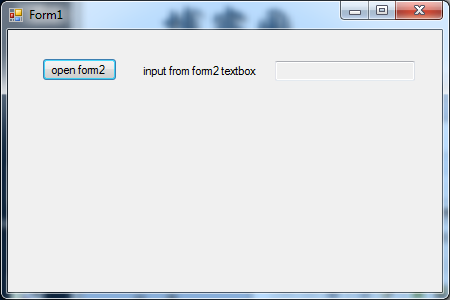
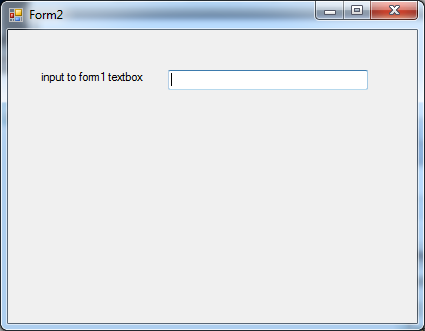
然后在Form2的textbox中输入值
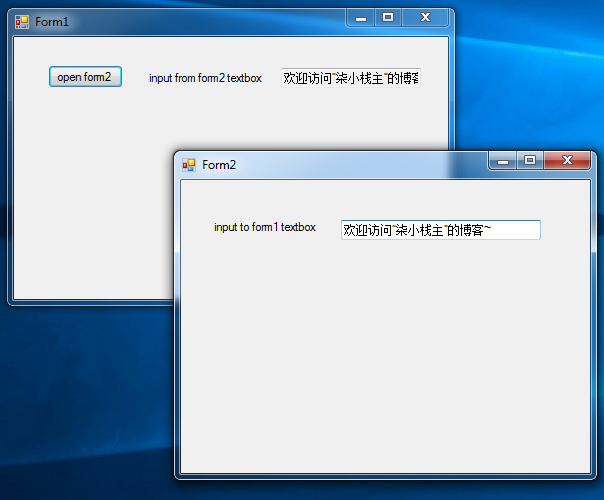
可以看到值已经实时显示到Form1的textbox中。
测试结果达到预期效果,项目实现成功!
一起成长,共同学习~
相关文章推荐
- Winform跨窗体操作控件(使用委托)
- winform使用模式窗体,简单操作控件
- C# 采用系统委托的方式处理线程内操作窗体控件
- 用委托来实现子窗体操作父窗体中的控件
- Winform中使用控件名来查找窗体或者容器中的控件
- C# 采用系统委托方式处理线程内操作窗体控件
- C# 采用系统委托的方式处理线程内操作窗体控件(转载)
- C# 委托实例(跨窗体操作控件)
- Winform中使用控件名来查找窗体或者容器中的控件
- 线程间操作无效:从不是创建控件 的线程访问它 使用委托
- C#之线程、委托,强强联手操作窗体控件...
- 多线程中 用委托 操作 窗体的控件
- WinForm中使用反射将业务对象绑定到窗体或控件容器
- c# winForm 将窗体状态栏 StatusStrip控件使用举例
- WebBrowser 控件 和winform 窗体的双向操作(转)
- C# Winform主窗体和子窗体之间如何相互操作对方的控件
- Winform中使用委托实现跨线程安全调用控件
- 用委托来实现子窗体操作父窗体中的控件
- WinForm中使用反射将业务对象绑定到窗体或控件容器
- C# 委托实例(跨窗体操作控件)
